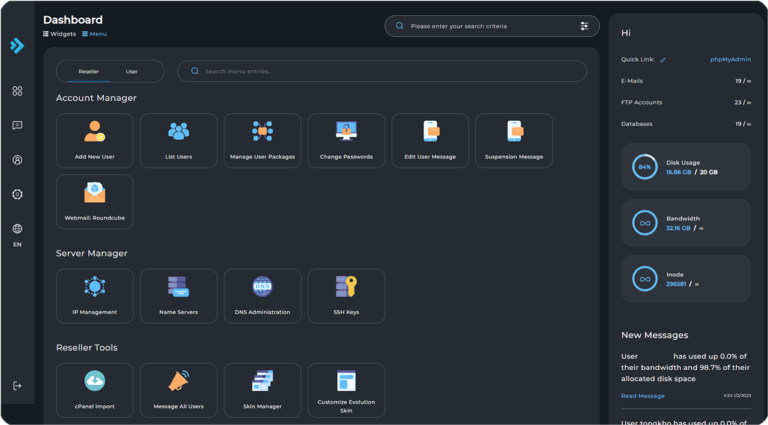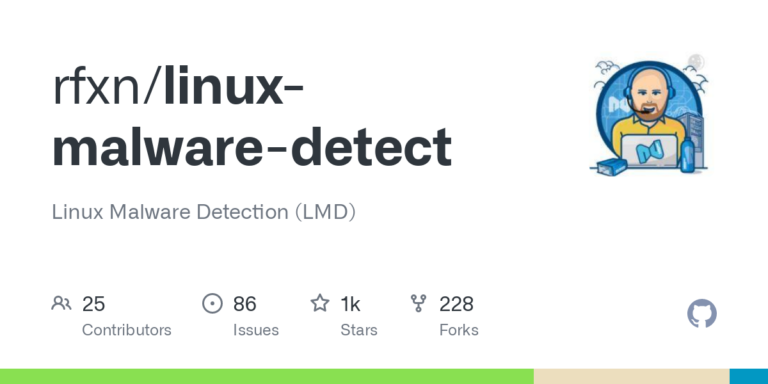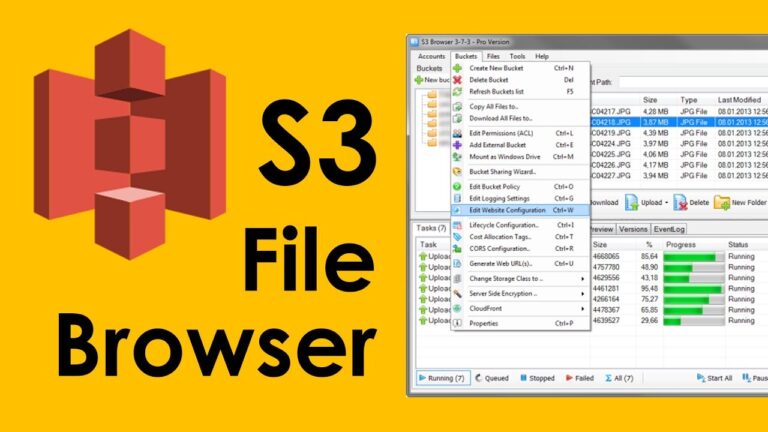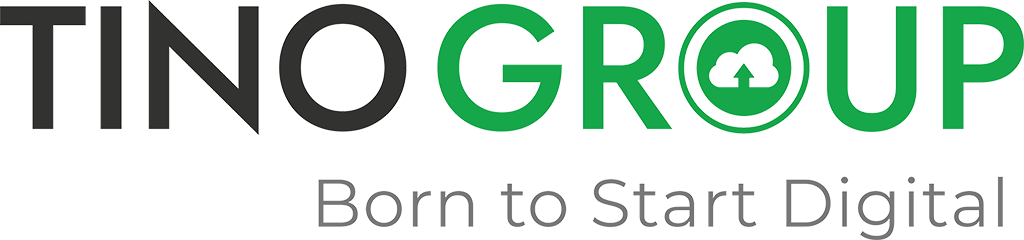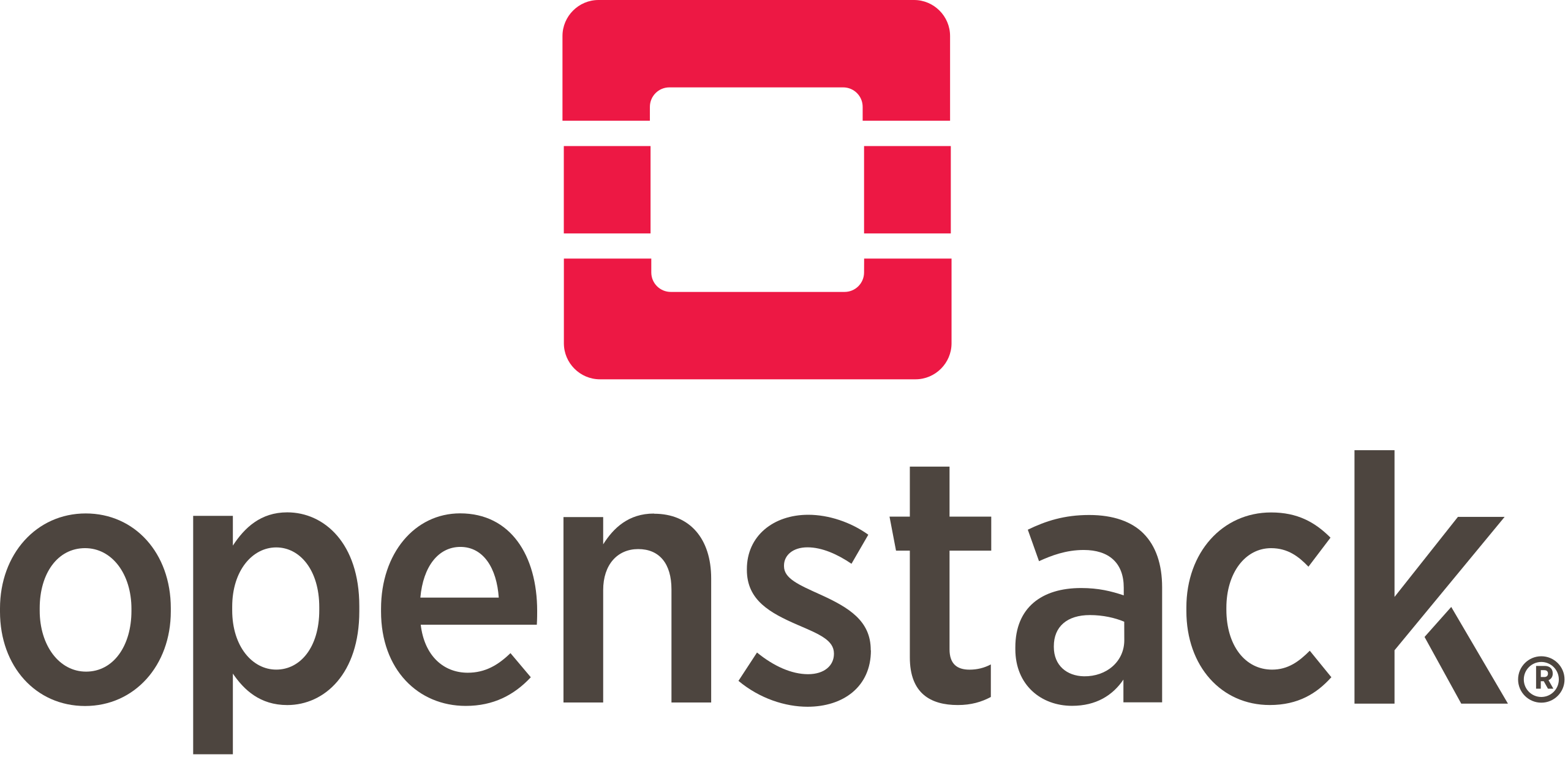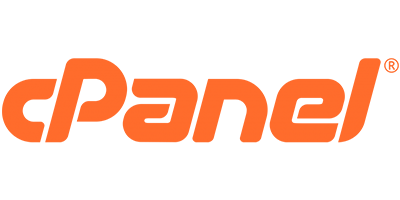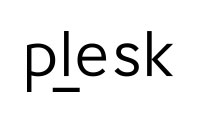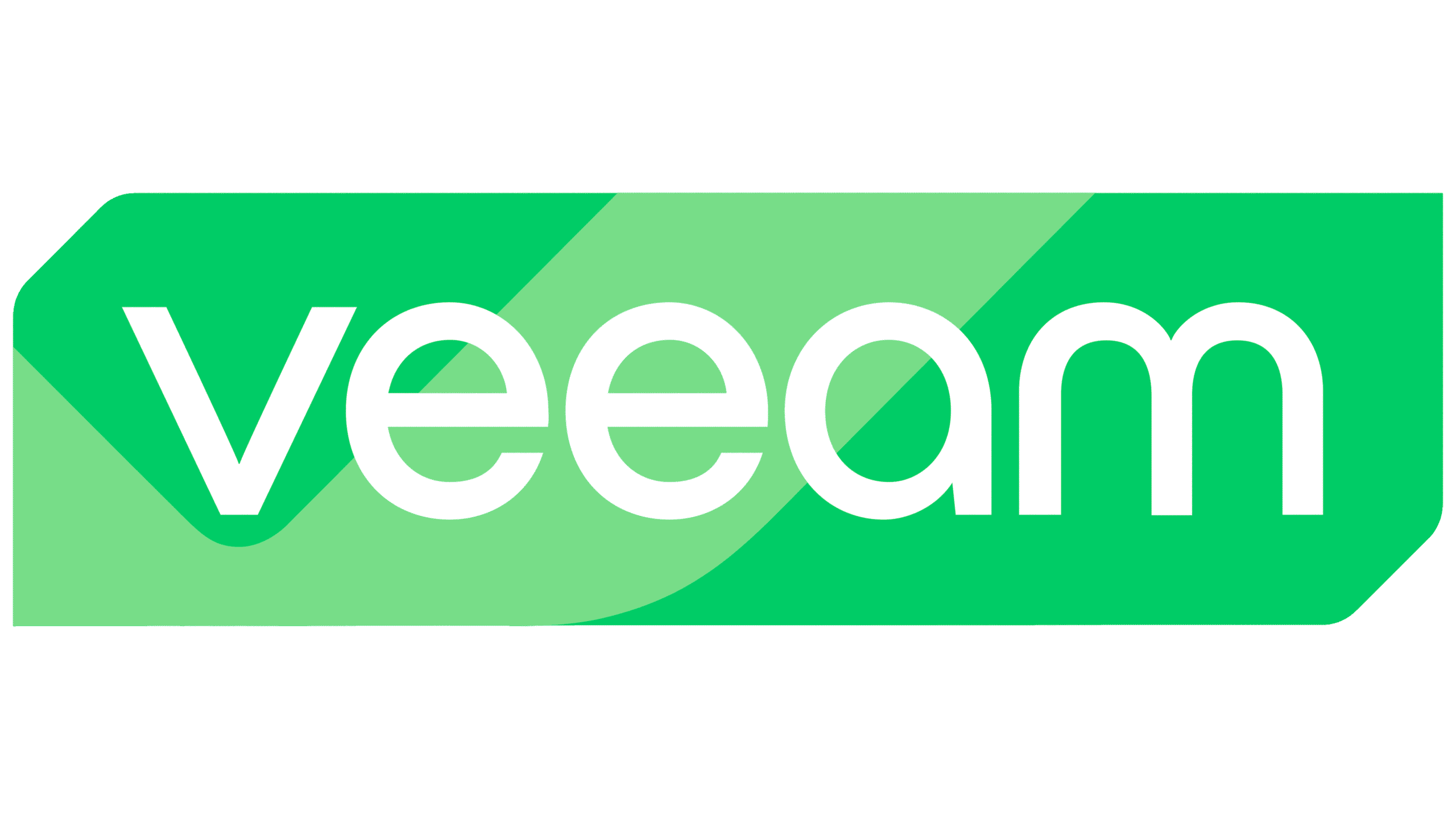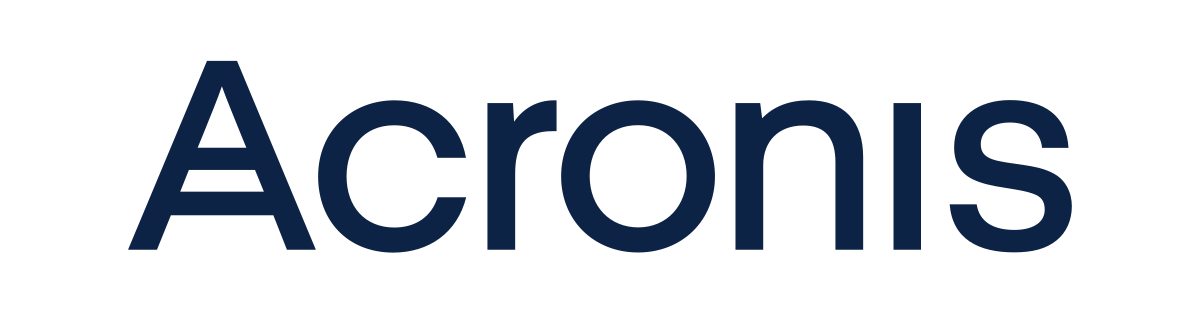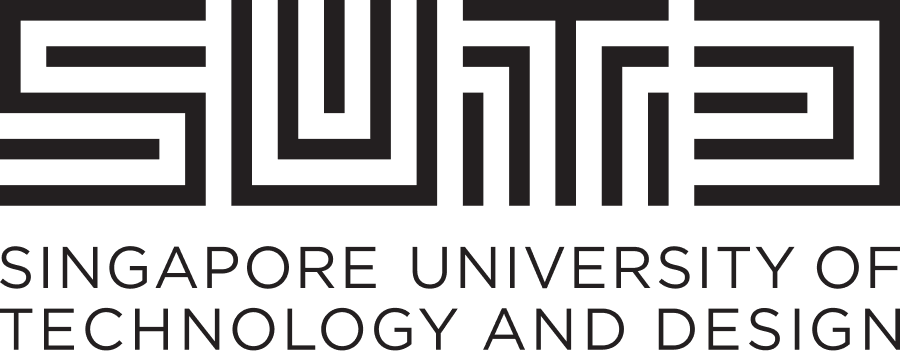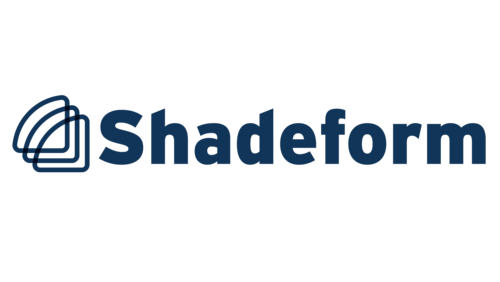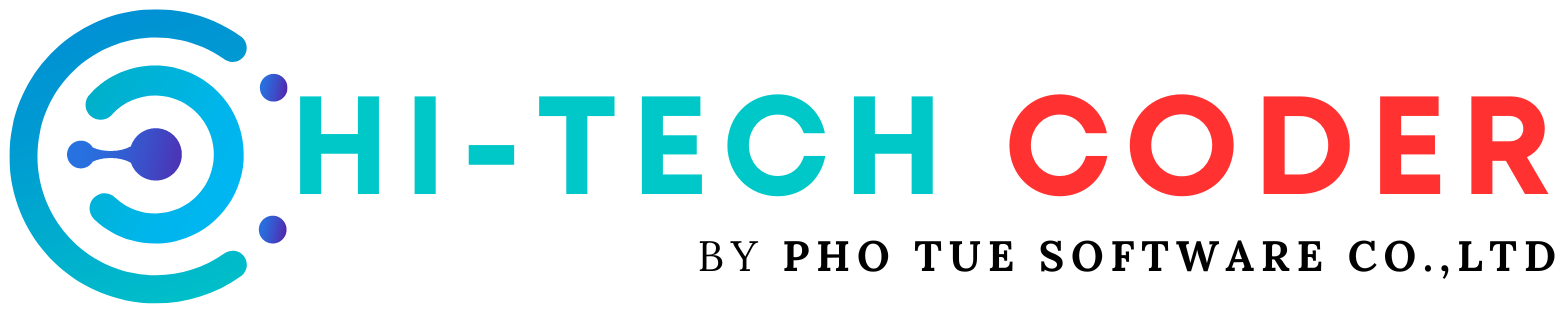WP-DEBUG là một hằng số trong WordPress, cho phép bạn bật chế độ gỡ lỗi và hiển thị các thông báo lỗi trên trang web của bạn. Điều này rất hữu ích khi bạn đang phát triển hoặc sửa lỗi trên WordPress, vì nó giúp bạn xác định nguyên nhân của các vấn đề mà bạn gặp phải.

Để mở WP-DEBUG, bạn cần chỉnh sửa tệp wp-config.php trong thư mục gốc của WordPress. Bạn có thể truy cập tệp này qua FTP hoặc qua trình quản lý tệp của máy chủ web của bạn.
Trong tệp wp-config.php, bạn sẽ tìm thấy dòng sau:
define( 'WP_DEBUG', false );Bạn cần thay đổi giá trị false thành true để kích hoạt WP-DEBUG. Sau khi thay đổi, dòng đó sẽ trông như thế này:
define( 'WP_DEBUG', true );Lưu lại tệp wp-config.php. Bây giờ, bạn đã mở WP-DEBUG thành công.
Nếu chưa có dòng đó trong wp-config.php, bạn có thể thêm nó vào, dưới dòng “<?php”
Lưu ý: Khi bạn bật WP-DEBUG, các thông báo lỗi sẽ được hiển thị cho tất cả người dùng truy cập trang web của bạn. Điều này có thể ảnh hưởng đến trải nghiệm người dùng và an ninh của trang web. Do đó, bạn nên chỉ sử dụng WP-DEBUG khi cần thiết và tắt nó khi không cần nữa.
Ví dụ: Giả sử bạn đang cài đặt một plugin mới cho WordPress và gặp phải lỗi sau:
Fatal error: Cannot redeclare some_function() (previously declared in /home/user/public_html/wp-content/plugins/old-plugin/old-plugin.php:12) in /home/user/public_html/wp-content/plugins/new-plugin/new-plugin.php on line 15
Lỗi này có nghĩa là plugin mới của bạn có chứa một hàm có tên giống với một hàm trong plugin cũ của bạn. Điều này gây ra xung đột và làm cho trang web của bạn không hoạt động.
Nếu bạn bật WP-DEBUG, bạn sẽ biết được vị trí chính xác của lỗi và có thể sửa nó bằng cách đổi tên hàm hoặc xóa plugin cũ đi.